
תוכן עניינים:
- מְחַבֵּר John Day [email protected].
- Public 2024-01-30 09:11.
- שונה לאחרונה 2025-01-23 14:46.

אם אי פעם רצית מדחום חזותי יותר, פרויקט זה יכול לעזור. נכין סט של נוריות המציגות צבעים מסוימים המבוססים על רמות לחות וטמפרטורה.
שלב 1: חומרים

לפרויקט זה תזדקק ל:
- 2 נוריות RGB
- מודול טמפרטורה ולחות DHT11
- 6 נגדים של 220 Ω
-12 מגשרים עם קרש קרשים (חוטים)
- Arduino UNO R3
- Arduino IDE (לקידוד)
- ספריית חיישני DHT (כדי להפוך את מודול הטמפרטורה שלך לפעול)
שלב 2: חיווט לוח הלחם

שלב 3:

אתה רוצה להגדיר ספק כוח מתאים לכל רכיב, אז נתחיל עם הקרקע וחיבורי 5 וולט
שלב 4:

לאחר מכן, בואו להגדיר את חיישן הטמפרטורה. שלי מחובר ל- 2 פינים ב- Uno Arduino
שלב 5:

לבסוף בואו להגדיר את נוריות הלדים. לשניהם אותו חיווט והתקנת הנגד. הסיכות שלי לנורית המייצגות את קריאות הטמפרטורה הן 3, 5 ו- 6 בעוד נורית הלחות מוגדרת לפינים 9, 10 ו -11.
שלב 6:

עכשיו יש לך מעגל סיים! בואו נתחיל לעבוד על הקוד המאפשר לנורות אלה לחוש טמפרטורה.
ראשית, הגדר את הסיכות לחיישן הטמפרטורה שלך ולדים לפי הסיכות שלך וכלול את הספרייה של חיישן הטמפרטורה. כדי לכלול את הספרייה (במקרה שלנו "DHT" היא הספרייה הדרושה לנו), עבור לשורת התפריטים ובחר "סקיצה> כלול ספרייה> הוסף ספריית ZIP" ובחר את תיקיית ה- ZIP "DHT" ממנה הורדת אותה.
שלב 7: קידוד


שלב 8:

לאחר מכן, ב- Void Setup יש לקבוע את הפלט לשני נוריות ה- LED וגם את הצג הטורי של החיישן שלך.
שלב 9:
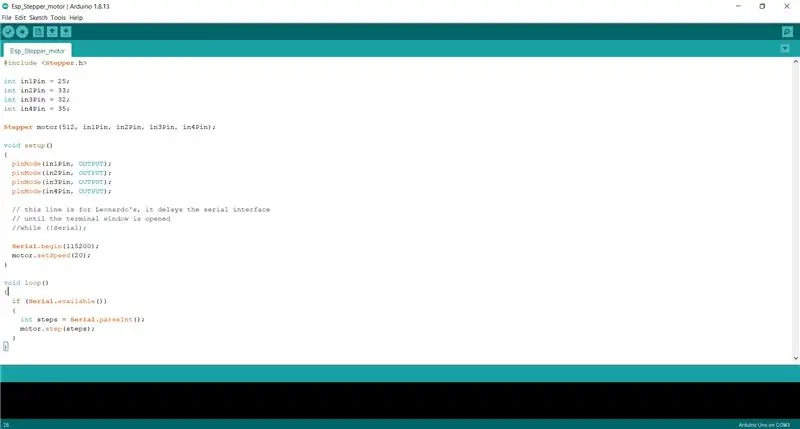
ב- Loop void, כתוב את הפונקציה של הצג הטורי שלך. מכאן תוכל לקחת קריאות טמפרטורה ולחות לפונקציית הלולאה מאוחר יותר.
שלב 10:
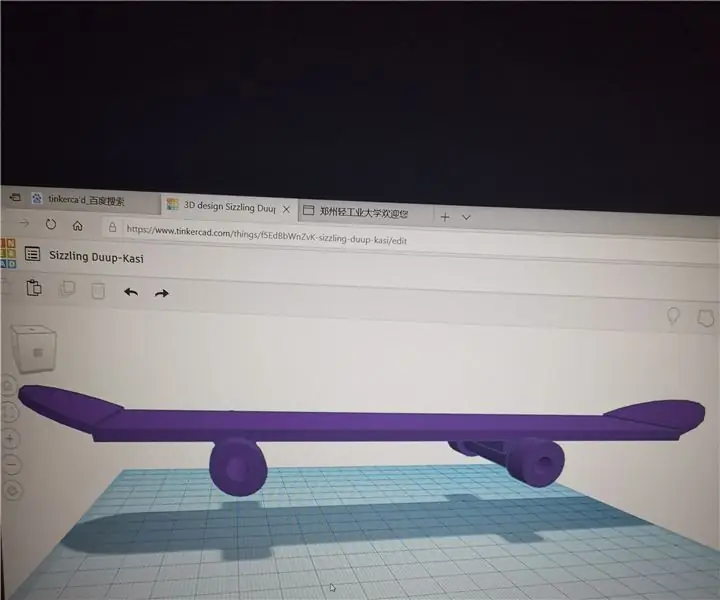
הפעל את הצג הטורי על ידי מעבר לשורת התפריטים ובחר "כלים> צג סידורי". אתה אמור לקבל מדידות לגבי טמפרטורה ולחות. המתן 30 שניות ורשום את המספרים המופיעים בתדירות הגבוהה ביותר הן לטמפרטורה והן ללחות. כעת, לאחר שיש לך קריאה, נוכל לחבר את הערכים הללו לפלח הקוד הבא שלנו
שלב 11:
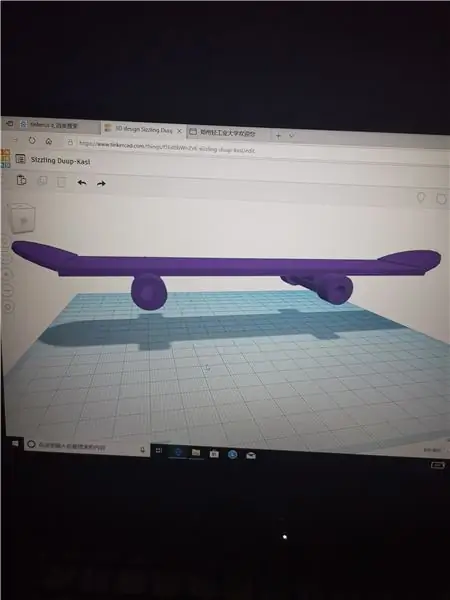
על מנת לגרום לנורות שלנו להאיר בהתאם, עלינו לכתוב כמה הצהרות "אחרות". קח את הקריאה שלקחת לטמפרטורה וחבר אותה למערך ההצהרות הראשון. אם הטמפרטורה גבוהה מהערך שהוקצה, האור יהפוך לאדום. אחרת הוא יישאר כחול. אותו דבר לגבי לחות. אם הקריאה גבוהה מהערך שלקחת, האור הופך לאדום. אחרת הוא יישאר כחול.
שלב 12: בוצע
כעת יש לך נוריות חישה לטמפרטורה ולחות משלך!
מוּמלָץ:
לוח NodeMCU Lua זול 6 $ עם טמפרטורת ולחות רישום של טמפרטורה ולחות, סטטיסטיקות Wifi ומובייל: 4 שלבים

NodeMCU Lua לוח זול של 6 $ עם רישום טמפרטורות ולחות של MicroPython, סטטיסטיקות Wifi וסלולר: זוהי תחנת מזג אוויר עננית בעצם, תוכל לבדוק נתונים בטלפון שלך או להשתמש בטלפון כלשהו כצג חי עם מכשיר NodeMCU תוכל לרשום נתוני טמפרטורה ולחות בחוץ בחדר, בחממה, במעבדה, בחדר הקירור או בכל מקומות אחרים שהושלמו
מאוורר קירור אוטומטי באמצעות סרוו וחיישן טמפרטורה ולחות DHT11 עם Arduino: 8 שלבים

מאוורר קירור אוטומטי באמצעות סרוו וחיישן טמפרטורה ולחות DHT11 עם Arduino: במדריך זה נלמד כיצד להתחיל & סובב מאוורר כשהטמפרטורה עולה מעל רמה מסוימת
חיישן טמפרטורה ולחות דיגיטלי DHT21 עם Arduino: 6 שלבים

חיישן טמפרטורה ולחות דיגיטלי DHT21 עם Arduino: במדריך זה נלמד כיצד להשתמש בחיישן לחות וטמפרטורה DHT21 עם Arduino ולהציג את הערכים בתצוגת OLED. צפה בסרטון
כיצד להכין בקר טמפרטורה ולחות אוטומטי של Arduino: 3 שלבים

כיצד להכין בקר טמפרטורה ולחות אוטומטי של Arduino: 1
נקודת גישה ESP8266 NodeMCU (שרת אינטרנט) עבור שרת אינטרנט עם חיישן טמפרטורה DT11 והדפסת טמפרטורה ולחות בדפדפן: 5 שלבים

נקודת גישה ESP8266 NodeMCU (AP) עבור שרת אינטרנט עם חיישן טמפרטורה DT11 וטמפרטורת הדפסה ולחות בדפדפן: שלום חברים ברוב הפרויקטים בהם אנו משתמשים ב- ESP8266 וברוב הפרויקטים אנו משתמשים ב- ESP8266 כשרת אינטרנט כך שניתן יהיה לגשת לנתונים ב כל מכשיר באמצעות wifi על ידי גישה לשרת האינטרנט המתארח על ידי ESP8266 אך הבעיה היחידה היא שאנחנו צריכים נתב עובד עבור
